Jak pobrać Spotify na Chromebooka?
Spotify to obecnie jedna z najbardziej znanych, używanych i poszukiwanych aplikacji do strumieniowego przesyłania muzyki online. Sekretem sukcesu Spotify jest jego wszechobecność. Dostęp do Spotify można uzyskać, uruchamiając odtwarzacz internetowy, aplikacje komputerowe i aplikacje mobilne. Spotify możesz także znaleźć na dekoderach, telewizorach, smartwatchach i konsolach do gier wideo.
Jeśli mowa o aplikacji komputerowej Spotify, czy możesz pobrać aplikację Spotify na Chromebooku? Tak! Aplikacja Spotify na Chromebooku sprawia, że jest to o wiele wygodniejsze dla słuchaczy muzyki, takich jak użytkownicy Chromebooków. W tym artykule dowiemy się, jak słuchać Spotify na Chromebooku. Omówimy również inny sposób słuchania piosenek Spotify bez wydawania zbyt dużych pieniędzy, pozwalając nam jednocześnie oszczędzać i cieszyć się. Jeśli więc jesteś zainteresowany, przeczytanie tego artykułu będzie dla Ciebie ogromną pomocą.
Przewodnik po zawartości Część 1. Czy możesz używać Spotify na swoim Chromebooku?Część 2. Jak zainstalować Spotify na Chromebooku?Część 3. Jak odtwarzać Spotify na Chromebooku?Część 4. Jak pobierać utwory Spotify na Chromebooku bez Premium?Podsumowując wszystko
Część 1. Czy możesz używać Spotify na swoim Chromebooku?
Czy na Chromebooku można używać Spotify? Obecnie nie ma oficjalnej aplikacji Spotify na Chromebooka. Aby odtwarzać Spotify na komputerze, możesz uzyskać dostęp do Spotify odtwarzacz internetowy lub zainstaluj aplikację komputerową Spotify. Jednak oficjalna aplikacja komputerowa jest teraz dostępna tylko w systemach Windows i Mac. Chromebook użytkownicy mogą zainstalować najnowszą wersję Spotify na Androida lub skorzystać z odtwarzacza internetowego Spotify.
Jak zainstalować wersję Spotify na Androida na moim Chromebooku? Podzielimy się praktycznymi sposobami pobrania aplikacji Spotify na Chromebooka i pobierania utworów Spotify do słuchania offline! Czytaj dalej!
Część 2. Jak zainstalować Spotify na Chromebooku?
Teraz, gdy już wiemy, że można słuchać Spotify na Chromebooku, dowiedzmy się, jak zainstalować wersję aplikacji Spotify na Androida na Chromebooku.
Zainstaluj Spotify na Chromebooku ze sklepu Google Play
Wersja Spotify na Androida jest przeznaczona dla urządzeń mobilnych, więc jest nie tylko kompaktowa, ale oferuje dodatkowe funkcje dostępne w odtwarzaczu internetowym. Aby uzyskać wersję Spotify na Chromebooka na Androida, możesz wyszukać Spotify w aplikacji Sklep Google Play. Aby to zrobić, wykonaj następujące kroki:
- Aby pobrać aplikacje na Androida na Chromebooka, upewnij się, że wersja ChromeOS jest aktualna.
- W prawym dolnym rogu ekranu kliknij Ustawienia.
- W sekcji „Sklep Google Play” włącz opcję „Instaluj aplikacje i gry z Google Play na swoim Chromebooku”.
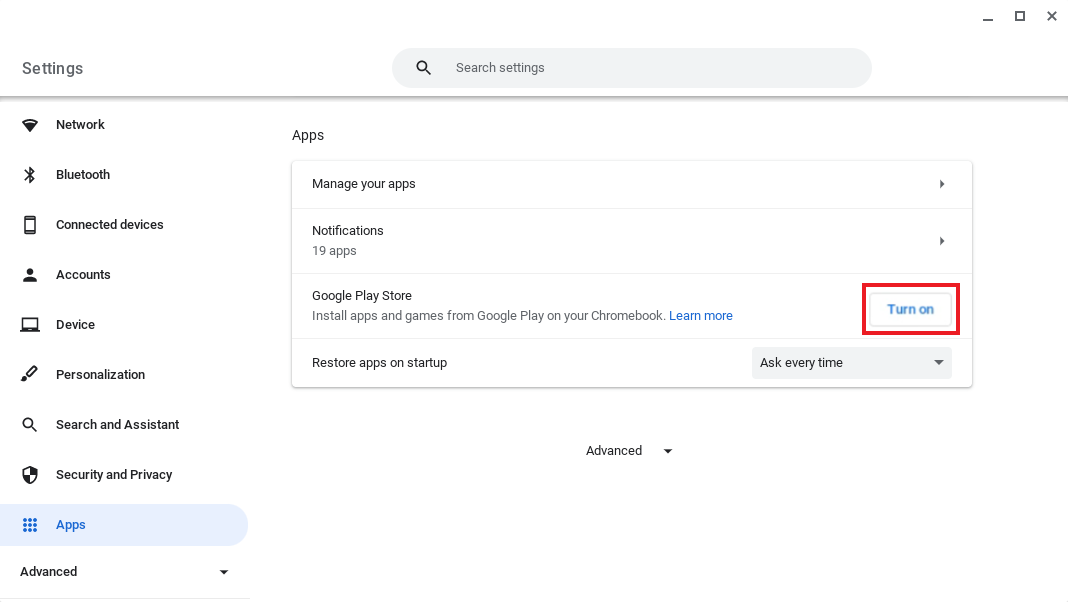
- Aby wyrazić zgodę na Warunki korzystania z usługi, postępuj zgodnie z instrukcjami wyświetlanymi na ekranie.
- Teraz możesz wyszukać aplikację Spotify w sklepie Google Play.
- Po znalezieniu aplikacji Spotify kliknij Zainstaluj, aby pobrać aplikację Spotify na Chromebooka.
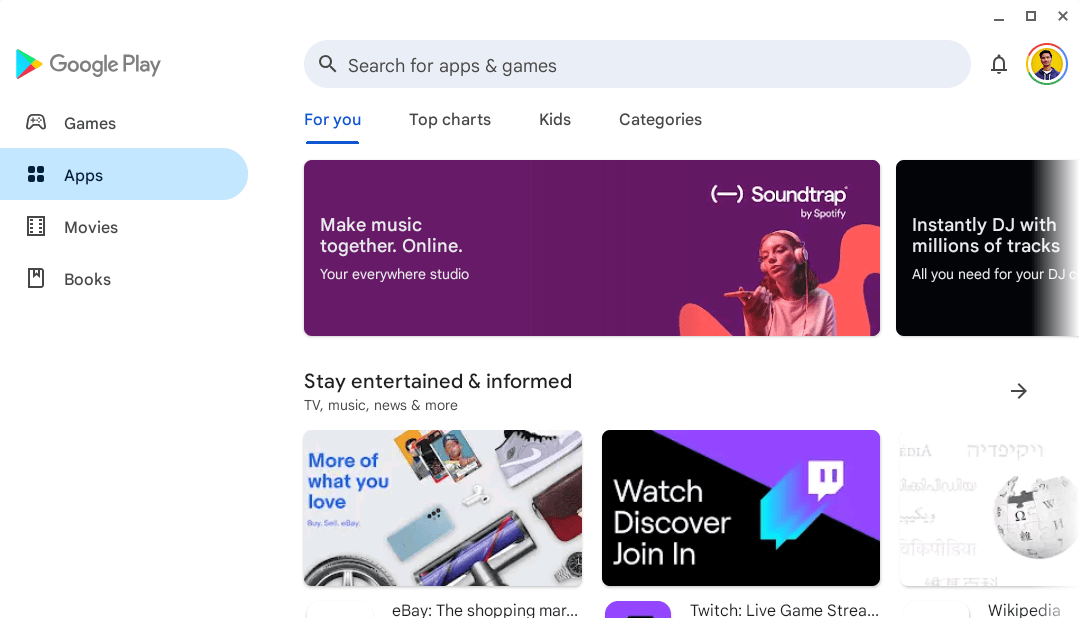
UWAGA: jeśli nie możesz znaleźć Sklepu Google Play, Twój model Chromebooka nie jest kompatybilny z aplikacjami na Androida. Większość Chromebooków, Chromeboxów i Chromebase wprowadzonych na rynek w 2019 roku lub później obsługuje aplikacje na Androida.
Zainstaluj Spotify na Chromebooku za pośrednictwem systemu Linux
Jeśli zdarzy się, że Chromebook będzie miał najnowszą wersję systemu operacyjnego Chrome, możesz spróbować zainstalować klienta Linux na swoim Chromebooku, aby uzyskać Spotify na Chromebooka. W ten sposób możesz uzyskać wrażenia muzyczne podobne do wersji na komputery Mac lub Windows. Ten sposób nie jest łatwy w obsłudze. Oto jak to zrobić.
- Na Chromebooku przejdź do Szuflada aplikacji > Aplikacje dla systemu Linux i uruchom terminal.
- Następnie musisz dodać klucze podpisywania repozytorium Spotify, aby autoryzować zachowania pobierania na swoim urządzeniu.
- W terminalu wpisz następujące polecenia. Te polecenia dodadzą repozytorium Spotify do listy repozytoriów Twojego systemu:
curl -sS https://download.spotify.com/debian/pubkey_0D811D58.gpg | sudo apt-key dodaj -
echo "deb http://repository.spotify.com stabilny, niewolny" | sudo tee /etc/apt/sources.list.d/spotify.list
- Po dodaniu nowych wpisów konieczne będzie zaktualizowanie listy repozytoriów w systemie, aby je uwzględnić. Możesz to zrobić, wpisując w terminalu następującą komendę: sudo apt-get update.
- W ostatnim kroku zainstaluj Spotify, wpisując:
sudo apt-get install spotify-client
UWAGA: Należy przypomnieć, że wypróbowanie tej metody byłoby nieco skomplikowane dla nowicjusza. jest bardziej zalecany dla tych, którzy muszą wcześniej zainstalować system Linux, aby spróbować.
Część 3. Jak odtwarzać Spotify na Chromebooku?
Powyżej pokazaliśmy, jak pobrać i zainstalować Spotify na Chromebooka. Możesz spróbować. Po zainstalowaniu możesz odtwarzać swoje ulubione playlisty Spotify na Chromebooku, gdy będziesz mieć stabilne połączenie internetowe.
Często zadawane pytania dotyczące odtwarzania Spotify na Chromebooku
1. Czy mogę zobaczyć aktywność znajomych na Chromebooku?
Aktywność znajomych jest dostępna tylko w pełnej wersji aplikacji komputerowej, więc niestety nie będziesz w stanie zobaczyć, czego słuchają Twoi znajomi na Chromebooku. Jeśli zainstalowałeś Spotify na Windowsie lub Macu, zapoznaj się z tym przewodnikiem: Jak sprawdzić aktywność znajomych w Spotify >>
2. Czy mogę dodać lokalne pliki muzyczne do Spotify na Chromebooku?
Na Chromebooku niestety korzystanie z tej funkcji w odtwarzaczu internetowym nie jest możliwe. Jeśli korzystasz z aplikacji na Androida, możesz przesłać pliki lokalne na Chromebooka. Aby dodać pliki lokalne do Spotify, zobacz W jaki sposób Spotify łączy pliki lokalne.
3. Czy mogę pobierać utwory Spotify na Chromebooku?
Tak, możesz pobierać utwory Spotify za pomocą Spotify w wersji na Androida. Pamiętaj, że tylko aktywni subskrybenci Premium mogą pobierać utwory Spotify do odtwarzania offline. Aby pobrać utwory Spotify na Chromebooka, zaloguj się na swoje konto Spotify Premium w aplikacji. Następnie wybierz dowolną playlistę, którą chcesz pobrać na Chromebooka i odtwarzać offline. Włącz opcję „Pobierz” na liście odtwarzania, a wszystkie utwory zostaną natychmiast pobrane.

Jeśli jesteś bezpłatnym użytkownikiem, istnieje inny sposób pobierania utworów Spotify bez subskrypcji premium. Przejdźmy teraz do kolejnej części!
Część 4. Jak pobierać utwory Spotify na Chromebooku bez Premium?
Pobieranie utworów Spotify za darmo na Chromebooka jest proste, o ile z nich korzystasz AMusicSoft Spotify Music Converter. Jest to potężny program do pobierania muzyki ze Spotify, jeśli chodzi o pobieranie wszystkich utworów bez Spotify Premium. Usunie DRM z utworów Spotify. Tymczasem oprogramowanie AMusicSoft może konwertować utwory Spotify do formatów MP3 M4A, WAV i FLAC w wysokiej jakości. Następnie możesz cieszyć się odtwarzaniem dźwięku wysokiej jakości na Chromebooku, odtwarzaczu MP3, samochodowym stereo i innych urządzeniach.
Główne cechy AMusicSoft Spotify Music Converter
- Wiele formatów audio: Konwertuj muzykę Spotify na MP3, WAV, FLAC i inne formaty audio.
- Odtwarzaj muzykę bez żadnych ograniczeń: Usuń DRM z utworów, aby móc łatwo przesyłać pliki muzyczne na dowolne urządzenie.
- Bezstratna jakość muzyki: Dopasuj poziomy jakości dźwięku w Spotify i obsługuj do 320 kb/s.
- Oszczędzaj czas i wysiłek: Obsługuje do 5X większą prędkość i pobieranie wsadowe.
- Łatwe zarządzanie: Zachowaj znaczniki ID3 i metadane, takie jak tytuł, wykonawcy, identyfikator utworu i okładka albumu.
- Oszczędzać pieniądze: Program AMusicSoft nie wymaga konta Premium do pobierania muzyki. Możesz zaoszczędzić na miesięcznych opłatach abonamentowych.
Pobierz utwory Spotify bez Premium za pośrednictwem AMusicSoft
Jeśli masz dość wykonywania wielu skomplikowanych procedur i kroków, ten profesjonalny konwerter Cię nie zawiedzie. Możesz zająć się wszystkimi swoimi potrzebami związanymi z konwersją w ciągu zaledwie kilku minut. Wypróbuj za darmo i graj w Spotify na Chromebooku bez pieniędzy!
Darmowe pobieranie Darmowe pobieranie
KROK 1. Po zainstalowaniu AMusicSoft Spotify Music Converter na swoim komputerze otwórz oprogramowanie, a następnie wejdź do wbudowanego Spotify Web Player, aby zalogować się na swoje konto. Możesz teraz także rozpocząć wstępne wybieranie utworów, które chcesz przekonwertować, może to być cały album lub cała playlista.

KROK 2. Drugim krokiem jest utworzenie folderu, w którym będziesz umieszczać wszystkie pobrane i skonwertowane pliki muzyczne. Możesz zmienić nazwę folderu w zależności od tego, jak ma się nazywać. Możesz także ustawić MP3 jako format wyjściowy i dostosować takie parametry, jak szybkość transmisji, częstotliwość próbkowania i kanał.

KROK 3. W ostatnim kroku kliknij zakładkę „Konwertuj”, aby rozpocząć konwersję plików muzycznych, które chcesz pobrać i przekonwertować.

Po zakończeniu konwersji przejdź do przeglądania przekonwertowanych plików muzycznych, klikając ikonę Przekonwertowane. Następnie możesz je znaleźć w folderze. Po pobraniu utworów ze Spotify możesz przenieść je na swojego Chromebooka. Następnie możesz odtwarzać utwory Spotify za pomocą kompatybilnego odtwarzacza multimedialnego. Te utwory nie będą już musiały być odtwarzane w Spotify. Nie musisz więc płacić za plan Premium.
Podsumowując wszystko
Spotify z biegiem czasu stale się udoskonala. Chociaż nie mamy jeszcze oficjalnej aplikacji Spotify na Chromebooka, nadal możesz odtwarzać Spotify na Chromebooku za pośrednictwem aplikacji Spotify lub odtwarzacza internetowego w wersji na Androida. Oprócz tego pojawienie się profesjonalnych konwerterów, takich jak AMusicSoft Spotify Music Converter to także coś, za co my, melomani, powinniśmy być wdzięczni. Nieustannie zapewnia nam łatwość i wygodę, dzięki której możemy cieszyć się muzyką, którą kochamy, gdziekolwiek i kiedykolwiek chcemy.
Ludzie również czytają
- Spotify Family Premium: wszystko, co musimy wiedzieć
- Spotify Timer: wszystko, co musisz wiedzieć
- Jak skopiować listę odtwarzania na Spotify: jakie są kroki?
- Spotify bezstratny: co musisz wiedzieć
- Spotify Free vs Premium: wszystko, co musimy wiedzieć
- Spotify i Hulu Bundle: Coś, co powinieneś wiedzieć
- Amazon Music Unlimited vs Spotify: co jest lepsze
- Jak zmienić zdjęcie profilowe Spotify: łatwy przewodnik
Robert Fabry jest zapalonym blogerem i entuzjastą technologii, który może cię zarazić, dzieląc się kilkoma wskazówkami. Ma również pasję do muzyki i pisał dla AMusicSoft na te tematy.